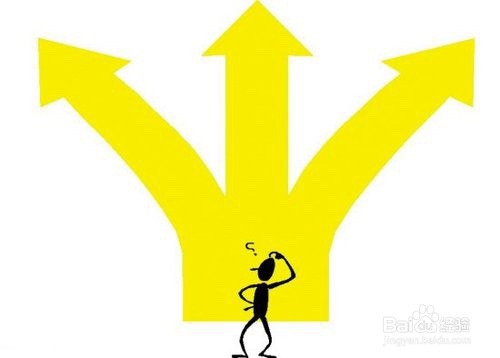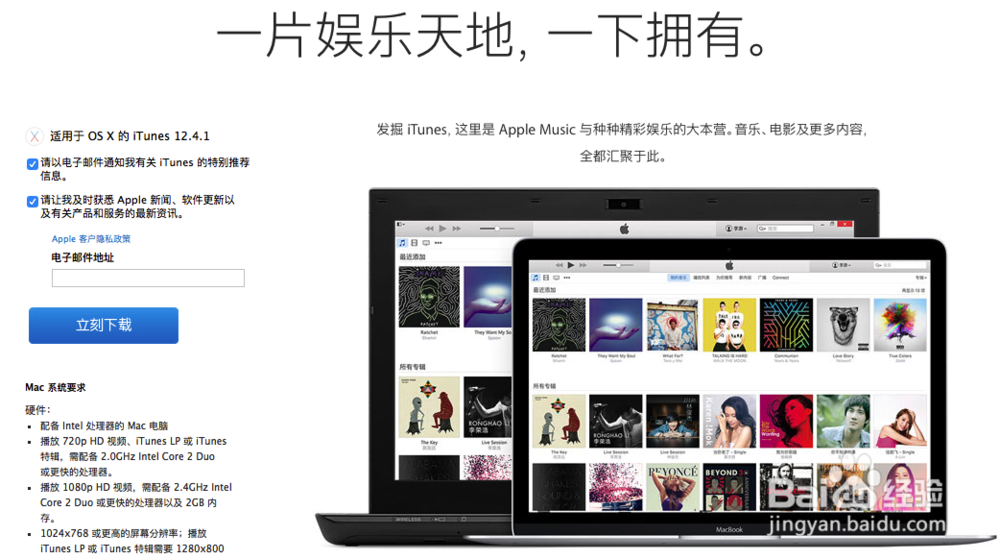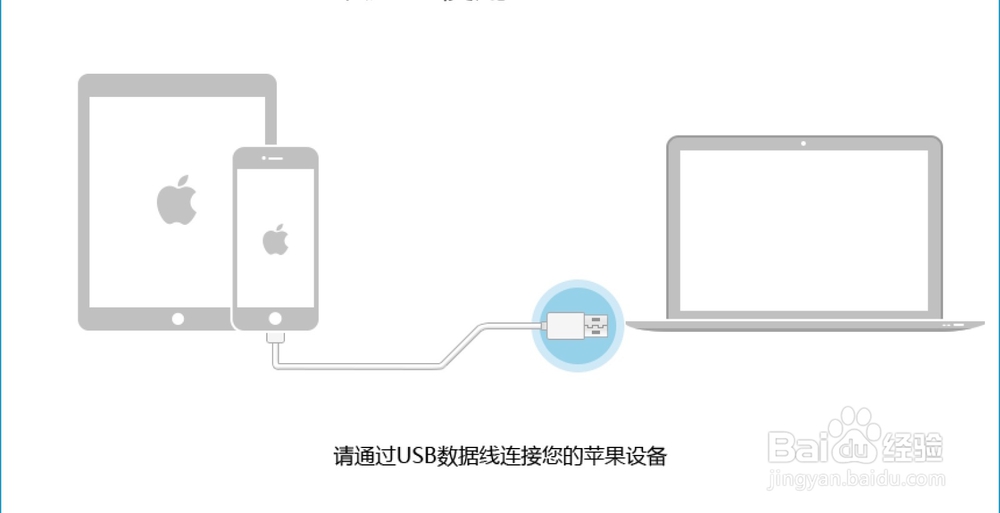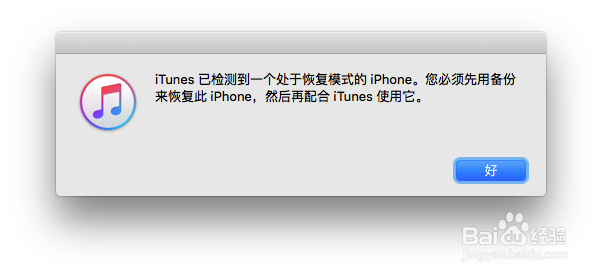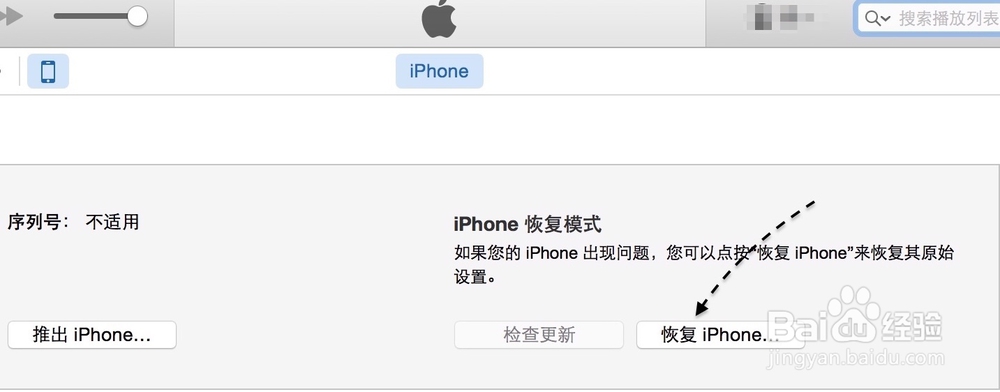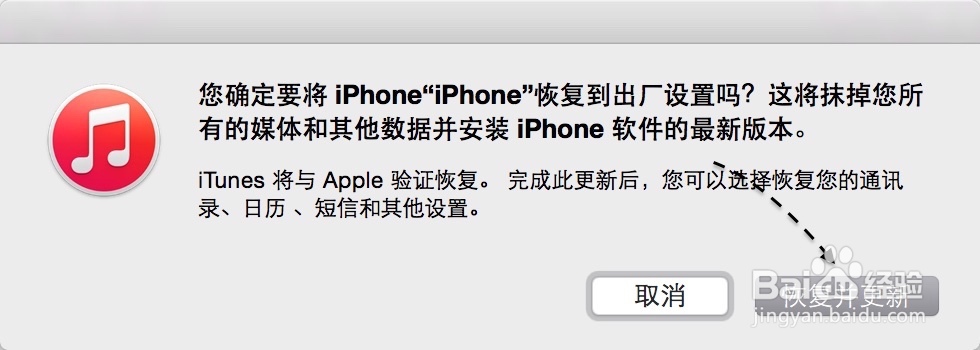iOS10降回iOS9,怎么从iOS10降回iOS9
1、在开始以前,要说明一下,由于是从高版本系统往下降,在这个过程中会删除掉原来手机上的所有数据,包括通讯录、照片、应用、视频歌曲等,所以如果在升级前没有对原来旧的系统备份的话,需要考虑清楚,否则数据丢失恢复不了。
2、在开始以前,还需要一台电脑,并且是安装了当前最新的 iTunes 软件。如果电脑上没有 iTunes 软件,可前往苹果官网下载并安装。
3、在电脑上安装好 iTunes 软件以后,用数据线把 iPhone 与电脑连接起来,并打开 iTunes 软件。
4、在考虑清楚,并且一切都已经就绪以后,接下来便可以开始从 iOS10 降级到 iOS9 的操作了。首先请把要降级的 iPhone 关机,长按电源键不放,会出现关机选项。
5、随后请根据下面的操作步骤来操作,先让 iPhone 进入恢复模式:一、先请按住电源键开机,这时屏璨蜀锉鲦幕会出现苹果番舸榆毛标志,不要松开电源键;二、接着再按住主屏 Home 键,直到屏幕黑屏。三、当屏幕黑屏时,请松开电源键,主屏 Home 键不要松开,直到电脑端的 iTunes 出现检测到一个处于恢复模式的 iPhone对于第一次操作的小伙伴,可能会不熟悉,多尝试几次即可。
6、接下来请在 iTunes 软件窗口中,直接点击【恢复 iPhone】按钮继续,如下图所示
7、随后会提示我们,一旦恢复的话,当前手机上的所有数据都会被删除,要确定降级请点击【恢复并更新】按钮继续。
8、接着再根据提示操作,iTunes 便会自动检测当前 iPhone 的型号,并且为它下载当前最新的 iOS9 最新正式版系统了。当下载完成以后,就会自动从 iOS10 降级到 iOS9 系统了。
声明:本网站引用、摘录或转载内容仅供网站访问者交流或参考,不代表本站立场,如存在版权或非法内容,请联系站长删除,联系邮箱:site.kefu@qq.com。
阅读量:26
阅读量:77
阅读量:22
阅读量:25
阅读量:73